Esta opción permite ingresar, modificar o eliminar documentos de existencia, que son aquellos que en la práctica producen el movimiento de los artículos dentro de las bodegas.
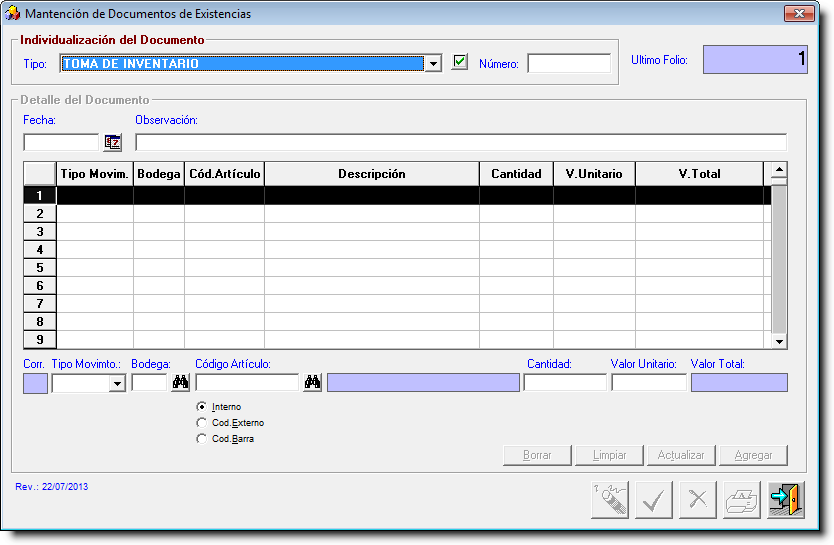
Nota: Los documentos generados automáticamente desde los módulos de Compra o Venta, sólo pueden ser consultados e impresos. Los cambios o eliminaciones deben realizarse directamente en el módulo que originó el documento.
Para ingresar un Documento de Existencias, haga lo siguiente:
| 1) | Indique un Tipo y Número de documento que no haya sido previamente ingresado en el sistema. |
| 2) | Ingrese la fecha del documento y alguna observación respecto del mismo si es que lo amerita. |
| 3) | Ingrese el detalle del documento (ver especificaciones más adelante) |
| 4) | Haga click sobre el botón Grabar. |
| 5) | Si desiste del ingreso, haga click sobre el botón Limpiar. |
| 6) | Para abandonar la ventana, haga click sobre el botón Salir. |
Para modificar un documento de existencia, haga lo siguiente:
| 1) | Indique un tipo y número de documento que haya sido previamente ingresado en el sistema. |
| 2) | Realice los cambios deseados ya sea en el encabezado en el detalle del documento. |
| 3) | Haga click sobre el botón Grabar. |
| 4) | Si desiste del ingreso, haga click sobre el botón Limpiar. |
| 5) | Para abandonar la ventana, haga click sobre el botón Salir. |
Para Eliminar un documento de existencia, haga lo siguiente:
| 1) | Indique un tipo y número de documento que haya sido previamente ingresado en el sistema. |
| 2) | Asegúrese de que el documento que ud. llamó es el que desea Eliminar. |
| 3) | Haga click sobre el botón Eliminar. Cuando el sistema se lo solicite, Confirme la Eliminación. |
| 4) | Para abandonar la ventana, haga click sobre el botón Salir. |
Campos Solicitados
Encabezado
| Fecha | Ingrese la fecha de emisión del documento. |
| Observación | Indique si corresponde registrar algúna observación. |
| Ejemplo: Ajustes por inventario parcial del 10/08/2014 |
Línea de Detalle
| Tipo Movimiento | Seleccione desde el Combo Box si la línea corresponde a una "Entrada" o "Salida" del artículo. |
| Bodega | Indique el Código de bodega al cual se realiza la Entrada o Salida de mercaderia. Si no conoce el código, presione <F2> o haga click sobre el botón Consulta. |
| Ejemplo: 01 (Bodega Central) |
| Código Artículo | Ingrese el código de artículo. Si no conoce el código del artículo, presione <F2> o haga click sobre el botón Consulta. Una vez digitado o seleccionado el código presione <Enter>. |
| Descripción | Al Ingresar un Código, la descripción aparecerá automáticamente. |
| Cantidad | Indique la Cantidad de Artículos. |
| Valor Unitario | Indique el Valor Unitario del artículo a registrar con la Entrada o la Salida. |